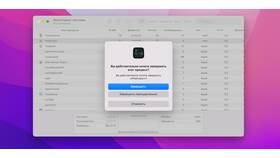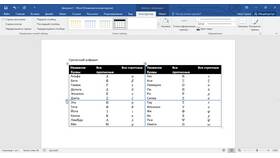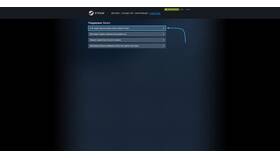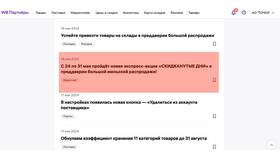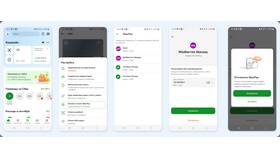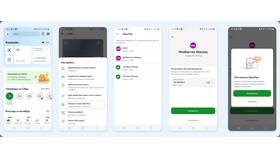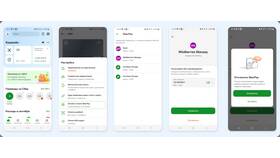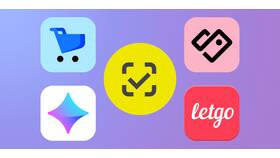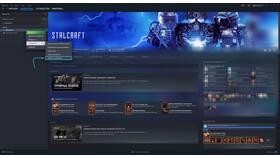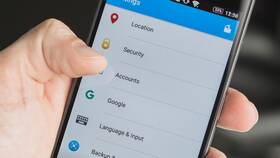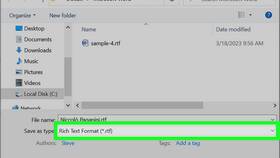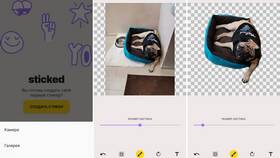Удаление PDF файлов может потребоваться для освобождения места или удаления конфиденциальной информации. Рассмотрим способы полного удаления PDF документов с различных устройств и платформ.
Содержание
Способы удаления PDF файлов
| Устройство/Платформа | Метод удаления | Особенности |
| Windows | Проводник, Корзина | Окончательное удаление через очистку корзины |
| macOS | Finder, Корзина | Безопасное удаление через Terminal |
| Android | Файловый менеджер | Удаление из памяти устройства или SD-карты |
| iOS | Приложение "Файлы" | Удаление из iCloud или локального хранилища |
Пошаговая инструкция удаления
Удаление на Windows
- Откройте Проводник (Win + E)
- Найдите нужный PDF документ
- Нажмите правой кнопкой мыши на файле
- Выберите "Удалить"
- Очистите Корзину для окончательного удаления
Полное удаление (без возможности восстановления)
- Используйте Shift + Delete для обхода корзины
- Применяйте специализированные утилиты (Eraser, CCleaner)
- Для конфиденциальных файлов используйте перезапись диска
Удаление PDF из облачных хранилищ
| Сервис | Процедура удаления |
| Google Drive | Правой кнопкой → Удалить → Очистить корзину |
| Dropbox | Выбрать файл → Удалить → Подтвердить |
| OneDrive | Правой кнопкой → Удалить → Очистить корзину |
Особенности удаления на мобильных устройствах
- Android: Долгое нажатие → Удалить
- iOS: Проведите пальцем влево → Удалить
- Электронные книги: Удаление через меню документа
Важная информация
После обычного удаления файлы могут быть восстановлены специальными программами. Для конфиденциальных документов используйте методы полного удаления с перезаписью дискового пространства. В корпоративных сетях удаленные файлы могут сохраняться в резервных копиях.